电脑怎么装蓝牙耳机 电脑添加无线蓝牙耳机步骤
随着科技的不断进步,蓝牙耳机作为一种便携、无线的音频设备,越来越受到人们的喜爱,相比传统有线耳机,蓝牙耳机不仅免去了繁琐的线缆困扰,更能让我们在运动、工作或休闲时,自由地享受音乐或通话。对于使用电脑的用户而言,将蓝牙耳机与电脑相连,无疑是一种更为便捷的选择。究竟如何才能将蓝牙耳机成功连接到电脑上呢?接下来我们将为您详细介绍电脑添加无线蓝牙耳机的步骤。
方法如下:
1.步骤一:打开蓝牙耳机,确保能够被电脑搜索到。如图是UFO耳机,长按接听键蓝色灯光亮起打开 ,打开后会出现语音提示。

2.步骤二:打开win10电脑,电脑右下角-蓝牙图标右键-添加蓝牙设备。
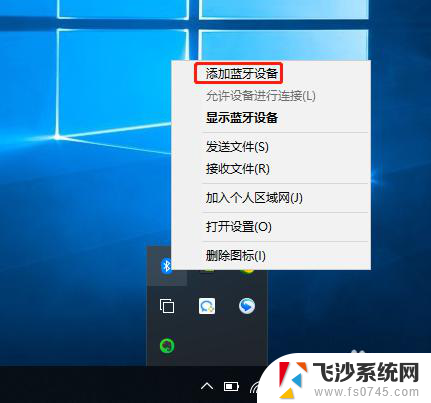
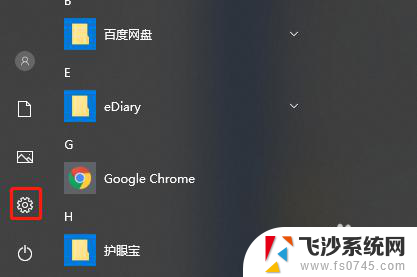
3.步骤三:打开电脑蓝牙开关,然后点击“添加蓝牙或其他设备”。
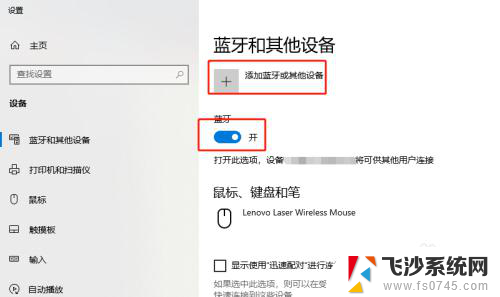
4.步骤四:蓝牙属于音频设备,选择第一个。
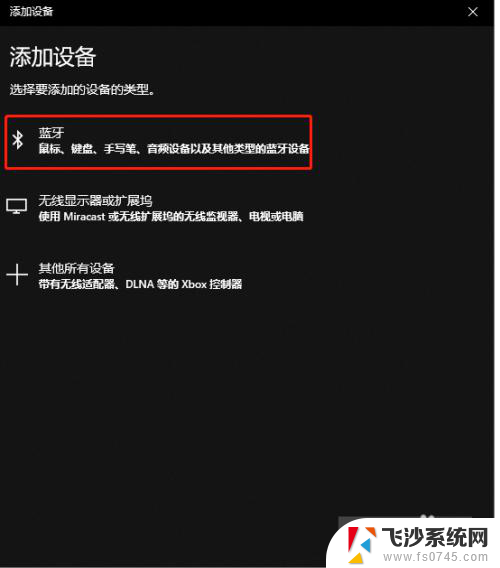
5.步骤五:列表中会出现很多蓝牙设备,点击要匹配的蓝牙设备名称。这里我点击ufo。
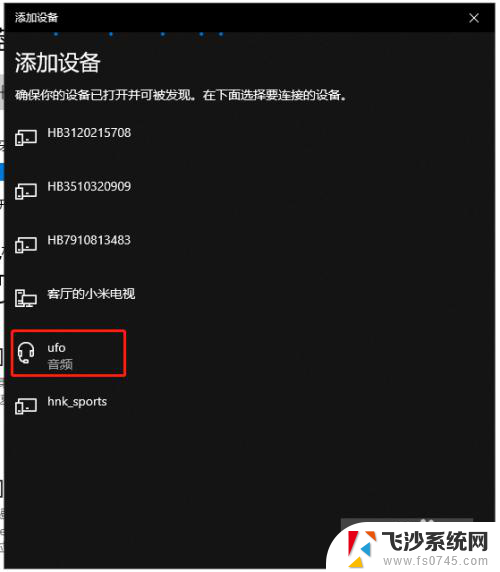
6.步骤六:此时电脑显示正在连接,然后会进行PIN匹配,点击连接。
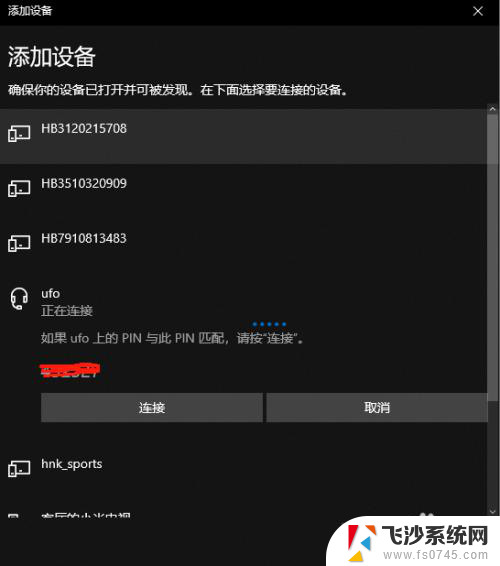
7.步骤七:配对成功会出现“你的设备已准备就绪”,此时蓝牙耳机会出现语音提示。“配对成功,已连接”。
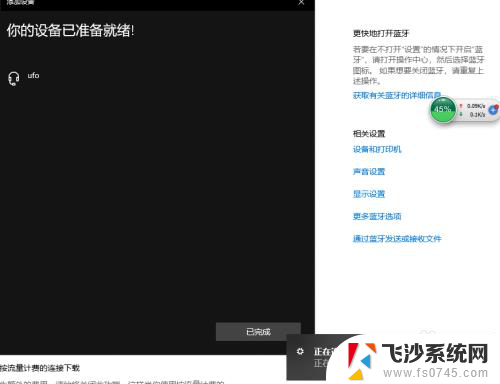
8.步骤八:设备列表中已经出现蓝牙耳机图标。
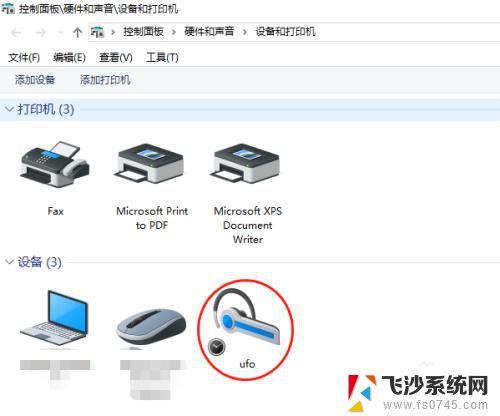
9.步骤九:现在蓝牙厂商很多,当连接连接后,声音还是本机播放时,参照图片设置。进入设备管理器,可以看到部分设备无法识别。右键点击更新驱动程序,蓝牙驱动正常安装,此时电脑声音输入到蓝牙耳机了。
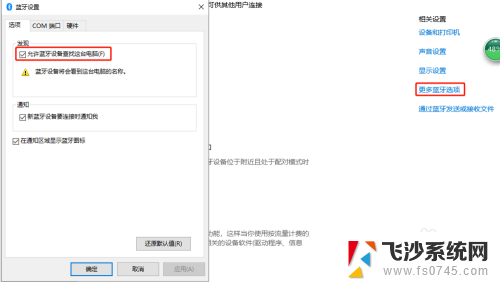
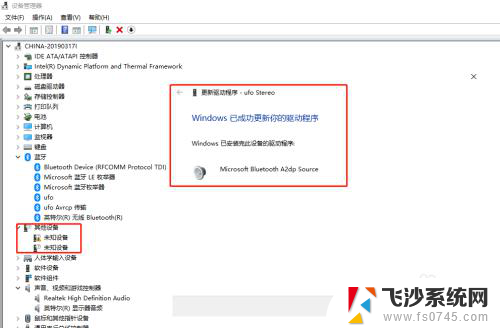
10.步骤十:声音设置中,蓝颜耳机已经成为默认声音输出设备。最后播放视频或者音乐,检查是否声音输出为蓝牙耳机。
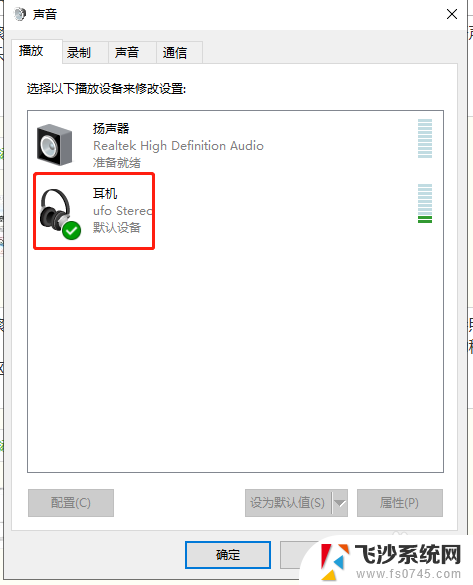
以上就是电脑如何安装蓝牙耳机的全部内容,如果遇到此问题,您可以按照以上操作进行解决,非常简单快速,一步到位。
电脑怎么装蓝牙耳机 电脑添加无线蓝牙耳机步骤相关教程
-
 台式机蓝牙模块怎么装 台式机安装蓝牙模块步骤
台式机蓝牙模块怎么装 台式机安装蓝牙模块步骤2023-10-10
-
 台式蓝牙模块怎么装 台式机如何添加蓝牙模块
台式蓝牙模块怎么装 台式机如何添加蓝牙模块2024-01-31
系统安装教程推荐
- 1 win10可以装xp win10系统如何安装xp系统
- 2 怎么安装驱动连接打印机 电脑如何连接打印机
- 3 win11笔记本能够回退到win10吗 win11安装后如何退回win10
- 4 惠普打印机如何安装到电脑上 惠普打印机连接电脑步骤
- 5 怎么在虚拟机里面安装win10系统 虚拟机安装win10系统详细指南
- 6 win7系统怎么用u盘安装 U盘安装Win7系统步骤
- 7 win11怎么增加ie浏览器 IE浏览器安装步骤详解
- 8 安装win11后系统反应慢 Windows11运行速度慢的原因和解决方法
- 9 win11设置安装磁盘 Windows11系统新装硬盘格式化步骤
- 10 win11安装软件弹出应用商店 Win11电脑提示在商店中搜索